1、打开服务器管理器,点击“添加角色和功能”。

2、安装类型。选择“基于角色或基于功能的安装”安装类型,点击“下一步”按钮。
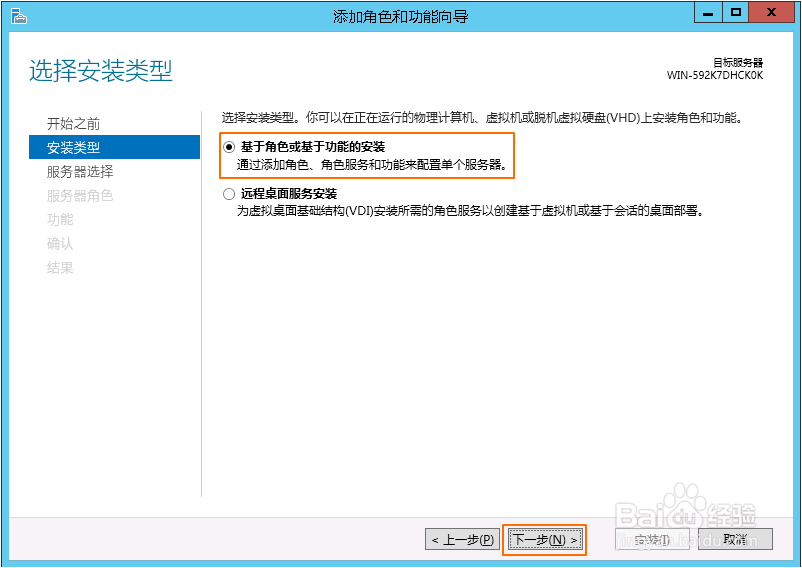
3、服务器选择。选择“从服务器池中选择服务器”并选中服务器名称,点击“下一步”按钮。

4、服务器角色。选择“Web服务器(IIS)”,在弹出框中选择“添加功能”,再点击“安装”按钮。
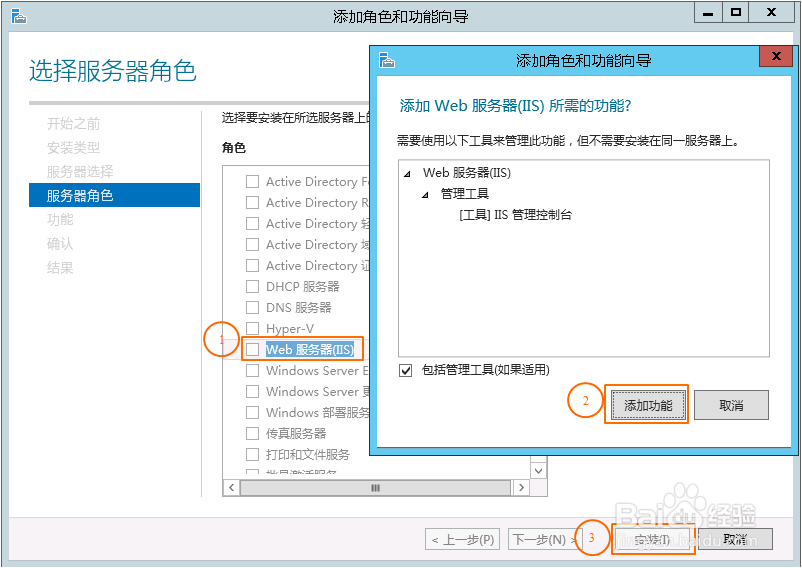
5、功能。选择“.Net Framework 3.5功能”,点击“下一步”按钮。

6、Web服务器角色(IIS)。点击“下一步”按钮。

7、角色服务。按图下所示选择相关角色服务,选择完成后点击“下一步”按钮

8、确认。确认选择的角色服务和功能等,如果有问题则可点击“上一步”按钮进行修改设置,没有问题的话点击“安装”按钮开始安装。

9、安装完成后,在服务器管理器中即可找到IIS。